终端分屏就是将终端分割成几个独立的窗口,各窗口之前相互独立,可以切换,并且具备后台运行的功能。在Linux有两大神器可以做到,分别是screen和tmux。
那么什么时候需要用到screen和tmux呢?
1、当你需要将程序在后台运行的时候;
2、当你需要同时查看多个命令结果的时候。
如下图,用tmux将窗口分割成了3个。第一个执行了ifconfig命令,第二个打开了vim,第三个在运行top命令。
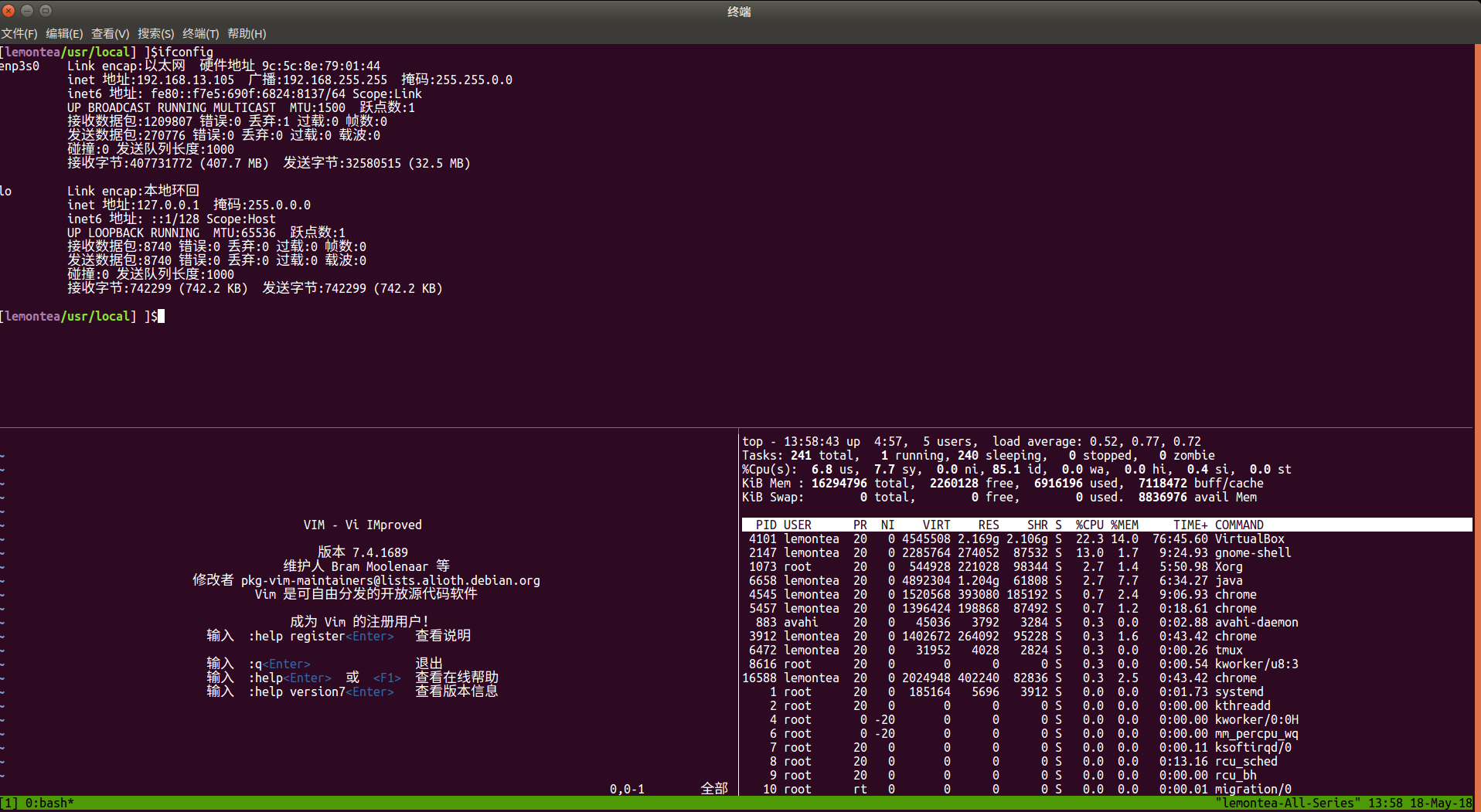
上面介绍的差不多了,现在直接安装screen和tmux。一般任选一个安装就可以了。
apt-get install screen
apt-get install tmux
screen使用相对简单,安装后直接输入screen就会在原来的会话窗口上打开一个新的会话。输入exit可以退出,按ctrl+a+d可以后台运行,返回到之前的回话窗口中。如果想又想回到后台运行的那个会话窗口,可以用screen -ls命令列出所有的screen会话,通过screen -r 会话id就可以进入到某个screen窗口中了。
但是screen无法做到像tmux一样分隔窗口,就让多个会话窗口在同一个界面显示,不用后台来回切换。下面讲讲tmux的用法。
在终端输入tmux,就会打开一个tmux窗口。使用过程中记住下面几个常用的快捷键:
Ctrl+b " 上下分割
Ctrl+b % 左右分割
Ctrl+b q 显示序号
Ctrl+b ? 列出所有快捷键
Ctrl+b 按住Ctrl不放+方向键调整窗口大小
Ctrl+b : 进入命令模式
Ctrl+b d 后台运行
tmux attach-session 回到后台运行的tmux窗口中、tmux list-sessions 列出所有的tmux窗口
更方便的用法,配置鼠标选择tmux窗口和调整大小。 编辑配置文件
vim ~/.tmux.conf
# 添加以下内容
# 设置鼠标可以调整面板大小
setw -g mouse-resize-pane on
# 设置鼠标可以选中面板
setw -g mouse-select-pane on
# 设置鼠标可以选中窗口
setw -g mouse-select-window on
# 启用鼠标支持
setw -g mode-mouse on
如果你的tmux是2.1之后的版本,使用只要在~/.tmux.conf里面加入这一句就可以了
set-option -g mouse on
配置文件写好后,进入tmux,按住Ctrl+b :进入命令模式,输入source ~/.tmux.conf就可以启用配置文件了。
查看tmux版本:tmux -V